- Forfatter Abigail Brown [email protected].
- Public 2023-12-17 06:57.
- Sist endret 2025-01-24 12:19.
Oppdatering av apper er ikke bare til fordel for nye funksjoner. Programvarefeil og sikkerhetssårbarheter adresseres også i oppdateringer, som forbedrer den generelle brukervennligheten og sikkerheten til appene dine, og til slutt andre filer og personlig informasjon.
Det er to hovedkategorier apper installert i Windows 11: Microsoft Store-apper og tredjepartsapper. Vi skal gå gjennom hvordan du oppdaterer begge nedenfor.
Instruksjonene i denne artikkelen gjelder for Windows 11. Hvis skjermbildene eller trinnene ikke samsvarer med det du ser på datamaskinen din, kan det hende du bruker en eldre versjon.
Hvordan oppdaterer du apper på Windows 11
Det er to måter å oppdatere apper installert gjennom Microsoft Store på: manuelt og automatisk.
Manuelle appoppdateringer
Oppdater en app manuelt hvis du vet at en nyere versjon er tilgjengelig, men Windows har ikke gitt den til deg ennå. Dette er ikke den ideelle måten å holde appene dine oppdatert på, og det er derfor automatisk oppdatering er aktivert som standard, men du kan fortsatt tvinge Windows 11-apper til å oppdatere manuelt.
- Åpne Microsoft Store fra oppgavelinjen eller ved å søke etter den.
-
Velg Bibliotek fra nederst til venstre.
-
Velg Få oppdateringer for å se etter og masseinstallere alle appoppdateringer.

Image
En annen måte å oppdatere en Windows 11-app manuelt på er å laste den ned på nytt. Dette vil tvinge datamaskinen til å få den nyeste versjonen som er tilgjengelig. For å gjøre det, søk etter appen på datamaskinen din og velg AvinstallerGå deretter tilbake til nedlastingssiden i butikken for å få den igjen.
Automatiske appoppdateringer
Det er viktig å holde appene dine oppdatert hele tiden. Microsoft oppmuntrer til dette ved å aktivere automatiske oppdateringer som standard. Hvis apper ikke oppdaterer på når det er nødvendig, sjekk at denne innstillingen er slått på.
Velg profilbildet ditt øverst i Microsoft Store for å finne App-innstillinger, og sørg deretter for at App-oppdateringer er slått på.
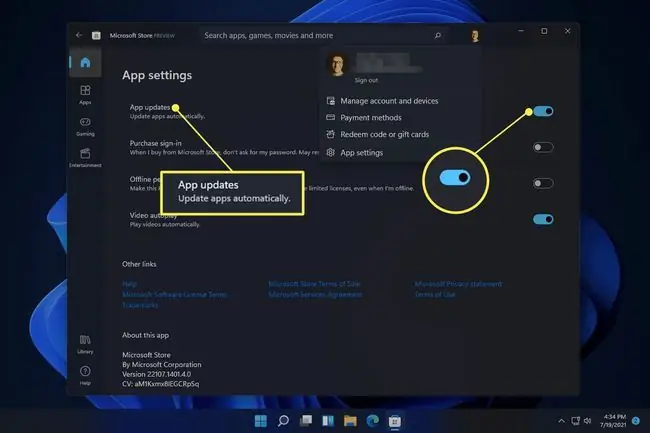
Hvordan oppdaterer du andre apper på PC-en din
Mye programvare er tilgjengelig utenfor Microsoft Store. For eksempel vedlikeholdes alle programmene du laster ned via nettleseren separat fra Microsoft Store-apper, noe som betyr at oppdateringen er litt annerledes.
De fleste apper har et alternativ i Hjelp-menyen eller i innstillingene for å se etter oppdateringer eller slå på automatiske oppdateringer. Du kan noen ganger manuelt utløse oppdateringen derfra også, ellers blir du ganske enkelt bedt om å besøke selskapets nettside for å finne den nyeste versjonen. For å gjøre det, besøk det aktuelle nettstedet, finn og last ned programmet som trenger oppdateringen, og installer det slik du gjorde første gang du satte det på datamaskinen.
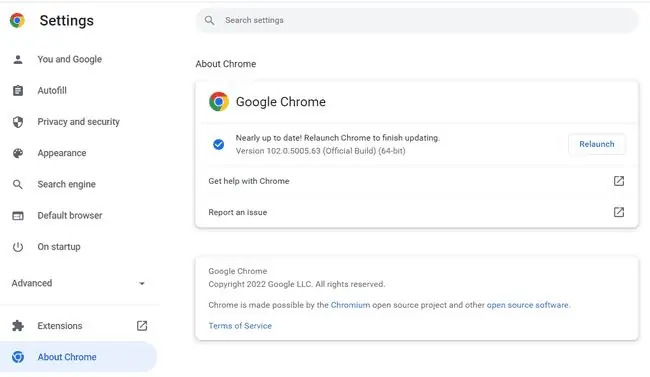
En annen måte å oppdatere apper som ikke kommer fra Microsoft Store, er med et programvareoppdateringsverktøy. Dette er også programmer, men de fungerer mer som Microsoft Store siden de kan skanne etter utdatert programvare og noen ganger til og med gi brukervennlige "installeringsknapper" for å masseoppdatere alle appene dine.
Windows-oppdateringer er forskjellige
Windows 11 inkluderer også et verktøy k alt Windows Update. Selv om det ved første øyekast kan se ut til å være en kilde for appoppdateringer, slik som de som er tilgjengelige gjennom Microsoft Store, er det faktisk helt annerledes.
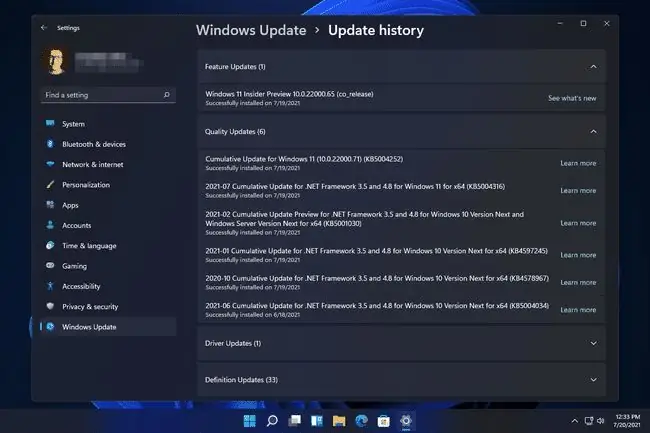
Windows Update er stedet du går for å oppdatere Windows 11 (dvs. hele operativsystemet). Når du laster ned og installerer oppdateringer med Windows Update, finner du ikke nye versjoner av hverdagsappene dine som Netflix, Spotify osv., men i stedet nye funksjoner og sikkerhetsforbedringer for hele operativsystemet.
Å holde Windows 11 oppdatert er like, om ikke mer, viktig enn å vedlikeholde ferske versjoner av alle appene dine.
FAQ
Hvordan oppdaterer jeg apper på Windows 10?
For å oppdatere Windows 10-apper, sørg for at Windows 10s automatiske oppdateringsfunksjon er slått på. Gå til Microsoft Store-appen, velg Settings, og sørg for at Oppdater apper automatisk er slått på. For å oppdatere Windows 10-apper manuelt, åpne Store-appen, velg tre-prikker-ikonet, og klikk Nedlastinger og oppdateringer > Få oppdateringer
Hvordan oppdaterer jeg apper på Windows 8?
Hvis du bruker en Windows 8-PC, naviger til Store > Settings, og velg Appoppdateringer Sørg for at Oppdater appene mine automatisk er satt til Yes For å oppdatere apper manuelt, gå til Store> Settings > Appoppdateringer og velg Se etter oppdateringer
Hvordan avinstallerer jeg apper på Windows 11?
Trykk Windows-tasten + i, og velg deretter Apps fra menyen til venstre. Velg Apper og funksjoner, finn deretter appen du vil avinstallere og klikk på ikonet med tre prikker til høyre. Velg Avinstaller, og følg deretter instruksjonene for å avinstallere appen.






